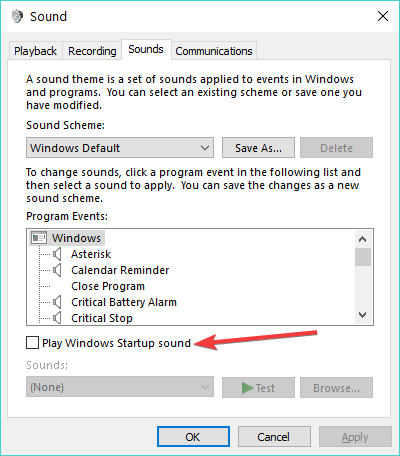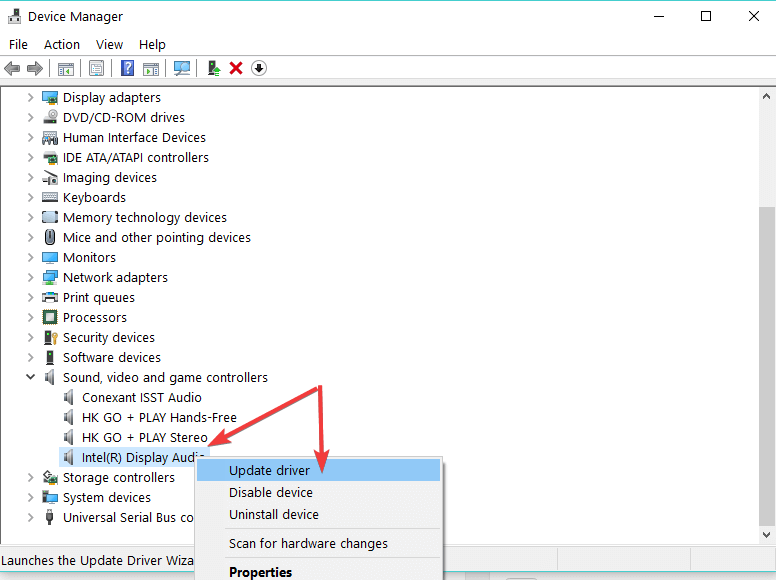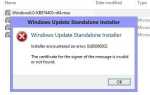Aplikacja dźwiękowa systemu Windows 10, 8 może być bardzo przydatna, gdy jesteś blisko komputera, ale nie widzisz monitora. W takim przypadku potrzebny będzie konkretny dźwięk informujący o uruchomieniu komputera lub o pojawieniu się nowych wyskakujących okienek dotyczących na przykład niektórych aktualizacji.
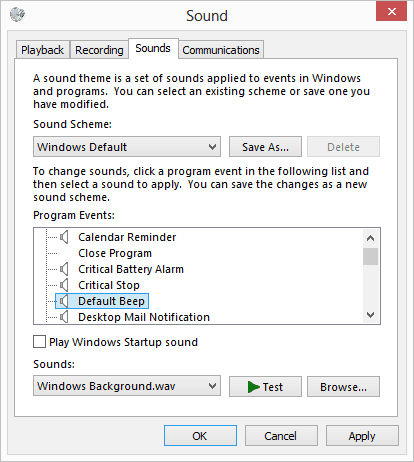
Masz możliwość włączenia lub wyłączenia tych dźwięków systemowych w systemie Windows 10, 8. Dowiedziałem się, że dźwięki te są bardzo pomocne, gdy nie jestem przy komputerze lub gdy gram w gry. Ta funkcja audio powiadomi Cię o wszelkich zmianach dokonanych przez system operacyjny bez konieczności zamykania filmu lub zamykania gry.
Włącz dźwięk systemu w Windows 10, 8.1
Pamiętaj, że ten samouczek jest przeznaczony tylko dla dźwięku systemu Windows 10, 8. Jeśli masz ogólne problemy z dźwiękiem, co oznacza, że jeśli chcesz odtworzyć ścieżkę dźwiękową lub obejrzeć film, a dźwięk nie działa, te kroki prawdopodobnie nie będą działać.
1. Użyj dźwięku uruchamiania systemu Windows
- Kliknij (prawym przyciskiem myszy) wolne miejsce na pulpicie.
- Kliknij (lewy przycisk) na „Personalizuj” pokazane w otwartym menu.
- Teraz powinieneś mieć przed sobą okno „Personalizacja”, kliknij (lewym przyciskiem myszy) „Dźwięki” znajdujące się w dolnej części okna.
- W „Dźwiękowym oknie dialogowym” znajduje się „Play Windows Startup”, możesz włączyć je stamtąd, w zależności od twojego wyboru. Możesz też wybrać inny dźwięk systemowy, który chcesz włączyć tutaj.

- Kliknij „Zastosuj” w dolnej części okna.
- Uruchom ponownie komputer i sprawdź, czy dźwięk działa.
Możesz także uzyskać dostęp do menu Dźwięk znacznie szybciej w ten sposób: przejdź do Start> wpisz „panel sterowania”> naciśnij Enter, aby uruchomić Panel sterowania> przejdź do Sprzęt Dźwięk> wybierz Zmień dźwięki systemowe.
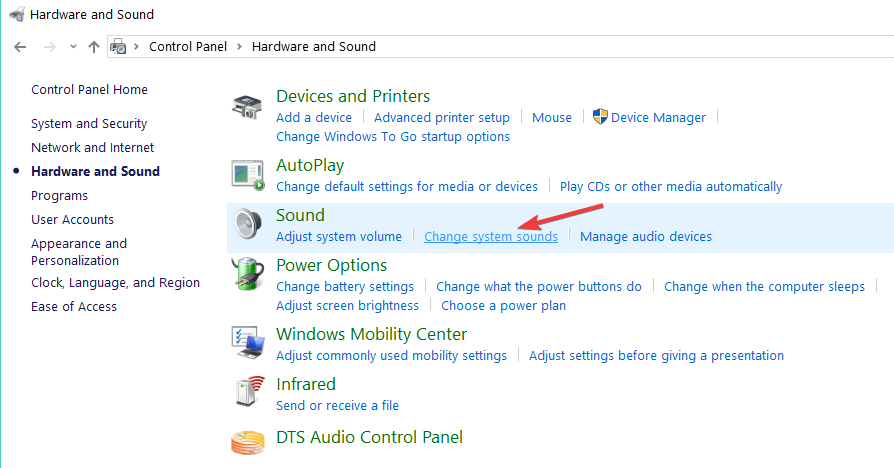
2. Zaktualizuj sterownik karty dźwiękowej
- Naciśnijmy przycisk „Windows” plus przycisk „R” na klawiaturze (Windows + R).
- Wpisz „devmgmt.msc”, bez cudzysłowów, aby uruchomić Menedżera urządzeń.
- W kontrolerach „Kontrolery dźwięku, wideo i gier” kliknij (lewym przyciskiem myszy) sterownik, który tam masz.
- Kliknij (lewy przycisk myszy) na „Właściwości”.
- Kliknij (lewy przycisk myszy) na zakładce „Aktualizuj”.

- Stąd będziesz musiał sprawdzić, czy możesz dokonać aktualizacji na karcie, jeśli możesz to zrobić, postępując zgodnie z instrukcjami na ekranie, a następnie sprawdź, czy system działa w systemie Windows 10, 8.
- Uruchom ponownie komputer.
To wszystko, możesz zobaczyć kilka prostych kroków powyżej, które pomogą ci z dźwiękami systemu w Windows 8, 10. Jeśli masz jakieś pomysły w tej sprawie, podziel się swoimi przemyśleniami w komentarzach poniżej.
Zatwierdź